Kā pievienot attēlus TikTok
Kas jāzina
- Ir četri veidi, kā pievienot fotoattēlus pakalpojumam TikTok, atkarībā no tā, ko vēlaties darīt.
- Varat izveidot slaidrādi, animētu slaidrādi, pievienot zaļā ekrāna fonu vai pievienot to kā ievietojumu savam videoklipam.
- Pieskarieties pie +, lai izveidotu jaunu saturu, pēc tam izvēlieties Efekti, Veidnes vai Augšupielādēt.
Šajā rakstā ir aprakstīti četri veidi, kā TikTok mobilie lietotāji var pievienot fotoattēlus jūsu TikTok videoklipiem.
Kā izveidot slaidrādi vietnē TikTok
Viens no veidiem, kā videoklipā izmantot fotoattēlus, ir izveidot vienkāršu slaidrādi. TikTok parādīs jūsu fotoattēlus pa vienam, un jūs pat varat tam pievienot mūziku vai balsi.
Lūk, kā izveidot vienkāršu slaidrādi:
Krāns + lai izveidotu jaunu saturu.
Krāns Augšupielādēt.
Krāns Attēls.
-
Atlasiet tik daudz attēlu, cik vēlaties, pieskaroties tiem. Krāns Nākamais.

Pielāgojiet citus vajadzīgos iestatījumus, tostarp mūziku, kas tiek atskaņota slaidrādes laikā. Krāns Nākamais.
-
Aizpildiet pārējo ziņas ekrāna daļu (parakstu utt.) un pieskarieties Post.
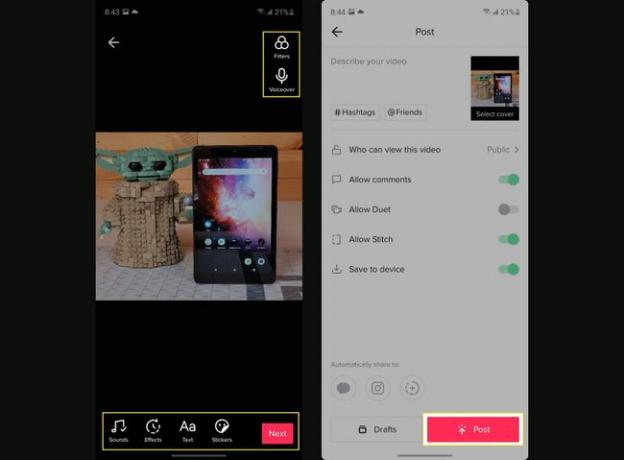
Kā lietot TikTok fotoattēlu veidnes
Ja vēlaties to palielināt, TikTok ir dažas veidnes, kuras varat izmantot, lai slaidrādei pievienotu izsmalcinātus efektus un animācijas.
Veidnes nodrošina fotoattēlu slaidrādi ar efektiem, taču atlasāmo fotoattēlu skaits ir ierobežots un ir atkarīgs no izvēlētās veidnes.
Lūk, kā to izdarīt.
Krāns + lai izveidotu jaunu saturu.
Krāns Veidnes.
-
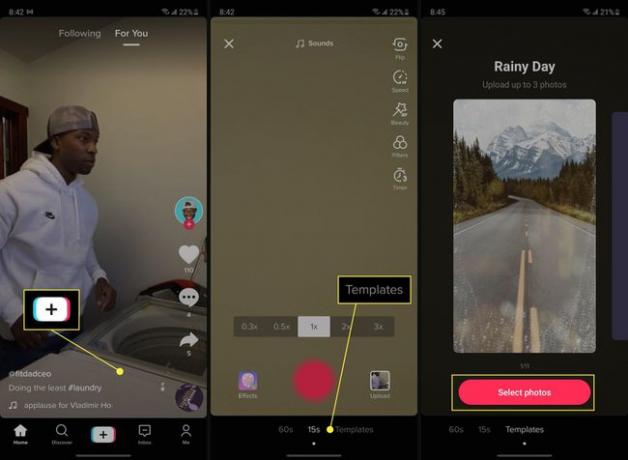
Velciet pa kreisi un pa labi caur priekšskatījumiem, līdz atrodat to, kas jums patīk. Krāns Izvēlieties fotoattēlus.
Pieskarieties fotoattēliem, kurus vēlaties ievietot veidnē. Krāns labi.
Pielāgojiet citus vajadzīgos iestatījumus, piemēram, mūziku vai balsi. Krāns Nākamais.
-
Aizpildiet pārējo ziņas ekrānu un pieskarieties Post.
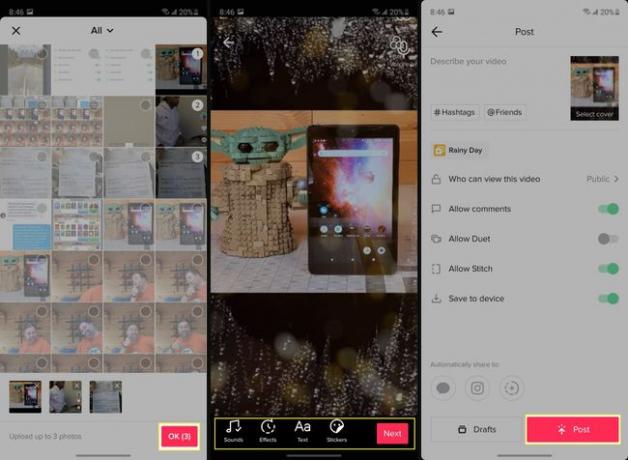
Kā izmantot fotoattēlu kā zaļu ekrānu
Vēl viens lielisks veids, kā izmantot fotoattēlu, lai uzlabotu videoklipu, ir izmantot fotoattēlu kā mākslīgu fonu, piemēram, zaļu ekrānu, lai pārvietotu jūs uz jaunu vietu vai pievienotu saviem videoklipiem glītu efektu. Lūk, kā to izdarīt.
Krāns + lai izveidotu jaunu saturu.
Krāns Efekti.
-
Pieskarieties Zaļais ekrāns cilni un pēc tam Zaļais ekrāns pogu.
Piezīme
Šajā apgabalā ir vairākas pogas, kas izskatās līdzīgi. Zaļā ekrāna poga izskatās kā fotoattēls ar uz leju vērstu bultiņu. Ievietots fotoattēls (par kuru mēs runāsim tālāk) izskatās kā fotoattēls, kas ir nedaudz pagriezts uz sāniem ar bultiņu, kas vērsta uz leju.
-
Pieskarieties vajadzīgajam fotoattēlam fotoattēlu sarakstā virs efektiem. Varat arī nospiest + lai vienlaikus skatītu vairāk fotoattēlu.
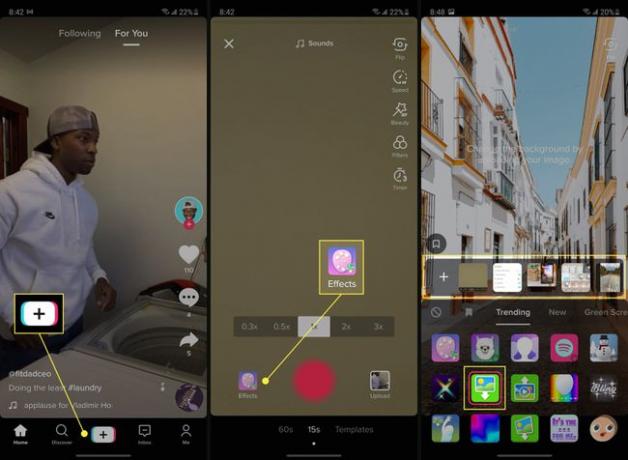
Novietojiet savu videoklipu vajadzīgajā vietā, izpildot ekrānā redzamās vadīklas, un ierakstiet videoklipu. Kad esat pabeidzis, pieskarieties atzīme.
Pielāgojiet citus vajadzīgos iestatījumus. Krāns Nākamais.
-
Aizpildiet pārējo ziņas ekrānu un pieskarieties Post.
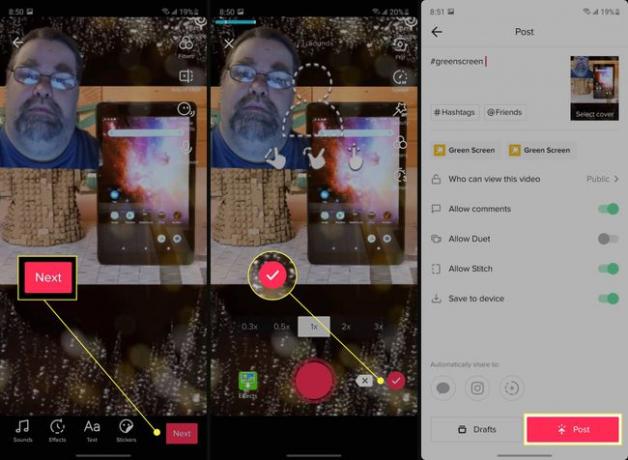
Ievietojiet fotoattēlu savā videoklipā
Joprojām ir vēl viens veids, kā izmantot fotoattēlu videoklipā, un tas ir kā ieliktnis. Ielaidums ir fotoattēls, kas ievietots videoklipā, piemēram, ziņu pārraidē.
Krāns + lai izveidotu jaunu saturu.
Krāns Efekti.
Krāns Ielikts fotoattēls.
-
Pieskarieties vajadzīgajam fotoattēlam fotoattēlu sarakstā virs efektiem. Varat arī nospiest + lai vienlaikus redzētu vairāk attēlu.
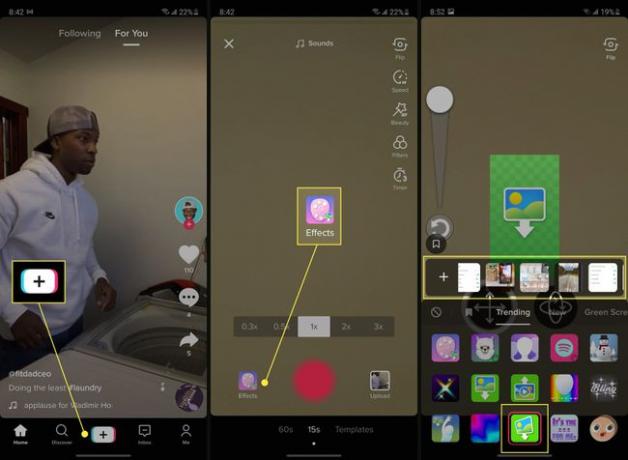
Novietojiet fotoattēlu vajadzīgajā vietā, izpildot ekrānā redzamās vadīklas. Ierakstiet savu video, pēc tam pieskarieties atzīme.
Pielāgojiet citus videoklipam vajadzīgos iestatījumus. Krāns Nākamais.
-
Aizpildiet pārējo izlikšanas ekrānu un pieskarieties pie Post.
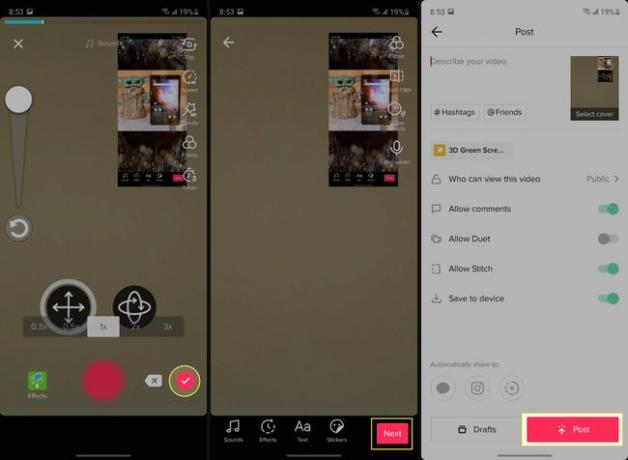
TikTok ir galvenokārt uz video balstīta platforma, taču ir daudz veidu, kā jūsu fotoattēli var iesaistīties darbībā. Tas ir lieliski, jo tas ļauj būt vēl radošākam ar attēliem un videoklipiem.
